
Menautkan ke halaman web, email, atau halaman di Pages di iPad
Anda dapat mengubah teks apa pun menjadi tautan yang disimpan di penanda (di dokumen pemrosesan kata) atau halaman lain (di dokumen tata letak halaman) atau dibuka di halaman web atau pesan email.
Pages secara otomatis mendeteksi alamat web (URL) dan alamat email yang sah dan memberinya gaya (misalnya, dengan garis bawah atau warna berbeda) untuk menandakan bahwa tautan aktif. Anda dapat mengedit tautan ini atau menonaktifkannya agar muncul dan bertindak seperti teks biasa. Jika Anda tidak ingin Pages mendeteksi tautan secara otomatis, Anda dapat mematikan pemformatan tautan otomatis.
Menambahkan tautan
Pilih teks yang ingin Anda ubah menjadi tautan, lalu ketuk Tautan.
Ketuk Tautkan Ke dan pilih jenis tautan (Halaman Web, Email, Halaman, atau Penanda).
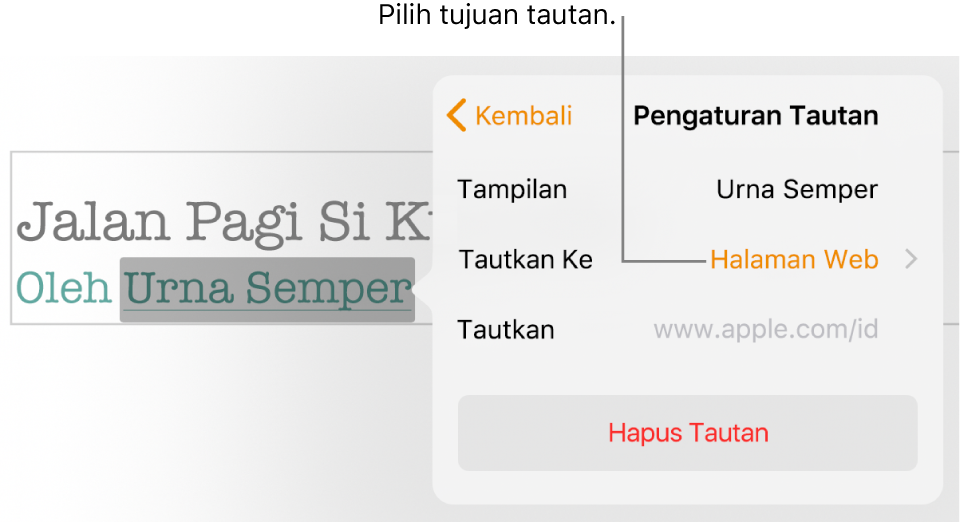
Menetapkan detail untuk tujuan:
Halaman web: Membuka halaman web di browser. Di bidang Tampilan, masukkan teks yang ingin Anda tampilkan kepada pembaca. Misal, Anda mungkin ingin menampilkan nama domain dan bukan keseluruhan alamat web. Di bidang Tautan, masukkan URL untuk halaman web.
Email: Membuka pesan email yang dialamatkan sebelumnya dengan alamat yang Anda sediakan di bidang Kepada. Di bidang Tampilan, masukkan teks yang ingin Anda tampilkan kepada pembaca. Misal, Anda mungkin ingin menampilkan nama penerima dan bukan keseluruhan alamat web. Masukkan subjek di bidang Subjek atau kosongkan.
Halaman: Membuka halaman lainnya di dokumen. Ketuk gambar mini halaman di bawah Tautkan Ke, lalu ketuk nomor halaman tujuan. Di bidang Tampilan, masukkan teks yang ingin Anda tampilkan kepada pembaca.
Penanda: Membuka teks yang telah Anda tandai. Ketuk penanda yang ingin Anda tautkan. Di bidang Tampilan, masukkan teks yang ingin Anda tampilkan kepada pembaca.
Untuk memverifikasi tujuan, ketuk Kembali, lalu ketuk tombol Buka Tautan, Tulis Email. Buka Halaman, atau Buka Penanda.
Jika Anda tidak perlu memverifikasi tautan, ketuk dokumen untuk menutup kontrol.
Mengedit atau menonaktifkan tautan
Ketuk teks yang ditautkan (di sel tabel, ketuk sel terlebih dahulu, lalu ketuk tautan).
Di editor tautan, ketuk Pengaturan Tautan.
Buat perubahan Anda atau ketuk Hapus Tautan.
Saat Anda menghapus tautan, teks tautan disimpan, tetapi pemformatan tautan dihapus dan tautan tidak lagi aktif.
Setelah selesai, ketuk dokumen untuk menutup kontrol.
Mematikan pemformatan otomatis untuk tautan
Jika Anda tidak ingin Pages memformat URL situs web dan alamat email sebagai tautan aktif, Anda dapat mematikan pemformatan otomatis.
Ketuk
 di bagian atas layar.
di bagian atas layar.Ketuk Pengaturan, lalu ketuk Koreksi Otomatis.
Matikan Terapkan Gaya Tautan.
Tautan tidak lagi terlihat seperti tautan, tapi masih aktif kecuali Anda juga mematikan Deteksi Tautan Secara Otomatis.
Pengaturan diterapkan ke teks baru yang Anda masukkan di semua dokumen Pages. Tautan yang ada tidak dipengaruhi oleh perubahan.